Le format PDF est l’un des formats de fichiers les plus populaires au monde. Sa petite taille, ses fonctions de sécurité et sa compatibilité multiplateforme en font un format pratique pour des millions de personnes. L’une des meilleures raisons d’utiliser le format PDF est qu’il peut être modifié, fusionné et divisé très facilement. Cet article vous explique à quel point il est simple de diviser des fichiers PDF tout en vous montrant comment faire.
Pour diviser des fichiers PDF, il existe deux méthodes :
Méthode 1 : Utilisation de PDFelement pour diviser des fichiers PDF
PDFelement est une application d’édition PDF complète avec des fonctionnalités très puissantes. PDFelement permet aux utilisateurs de créer, éditer, numériser, fusionner, convertir et diviser des fichiers PDF en quelques secondes grâce à une interface intuitive. Certaines des principales caractéristiques de PDFelement incluent :
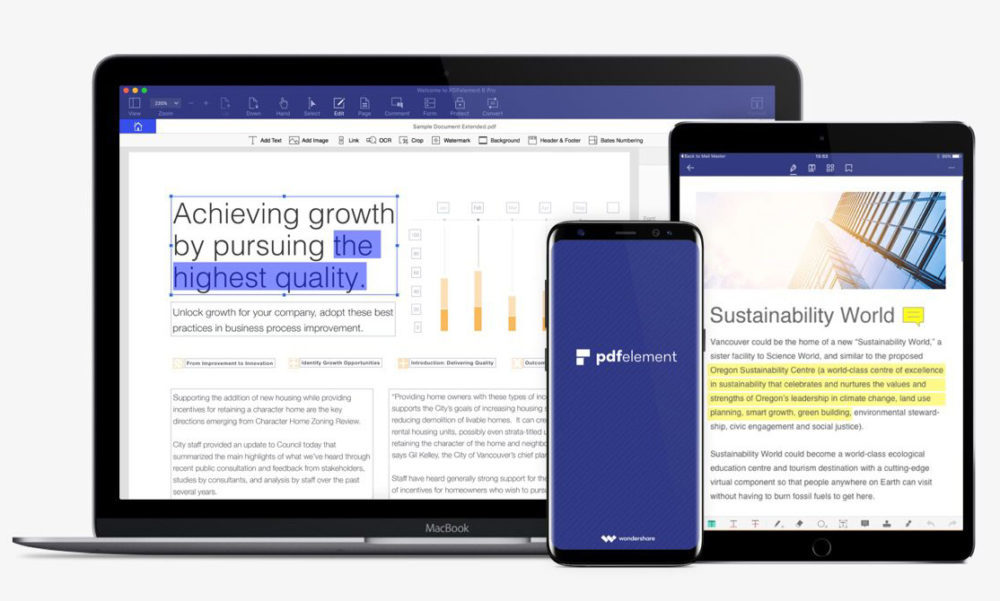
• Logiciel de reconnaissance optique (OCR)
PDFelement inclut un logiciel OCR qui permet aux utilisateurs de numériser des documents et de transformer une image numérisée en texte modifiable. Cette fonctionnalité très utile peut vous permettre de créer des documents PDF entièrement modifiables en quelques secondes à partir d’une page imprimée.
• Outils d’édition puissants
PDFelement permet aux utilisateurs d’ajouter, de modifier et de supprimer n’importe quelle section de fichiers PDF. De plus, il est très facile d’éditer du texte et d’insérer ou de supprimer des images.
• Convertir des fichiers en PDF
L’application peut fonctionner avec de nombreux formats de fichiers, y compris les fichiers TXT, RTF, XLS, PPT et DOC. Les utilisateurs peuvent convertir ces formats de fichiers au format PDF et inversement.
Il existe deux techniques pour diviser un fichier PDF avec PDFelement. La première technique consiste à diviser des fichiers PDF de plusieurs pages en plusieurs sections. Il existe également des options pour diviser automatiquement un PDF en morceaux de pages ou en fonction de signets de niveau supérieur.
La deuxième technique vous permet de diviser le contenu d’une seule page PDF, en extrayant des images, du texte ou d’autres éléments de la page. Voici les instructions à suivre pour utiliser ces deux techniques :
Technique 1: Diviser les pages d’un document
Étape 1 : Téléchargez et installez PDFelement
Téléchargez la version d’essai gratuite de PDFelement directement à partir du site Web de Wondershare à l’adresse https://pdf.wondershare.com/fr/ . Ouvrez ensuite le fichier téléchargé et suivez les instructions pour installer l’application.
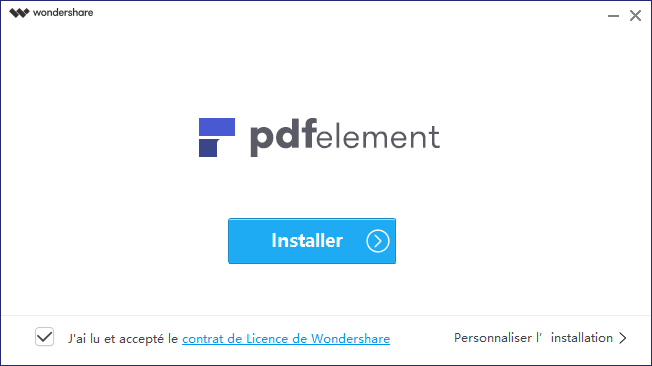
Étape 2 : Ouvrez votre fichier PDF
Ouvrez PDFelement et cliquez sur le bouton Ouvrir PDF via le volet gauche de l’application. Une nouvelle fenêtre apparaîtra. Parcourez votre ordinateur afin de trouver le fichier que vous souhaitez di viser ou faites glisser le fichier dans la fenêtre contextuelle.
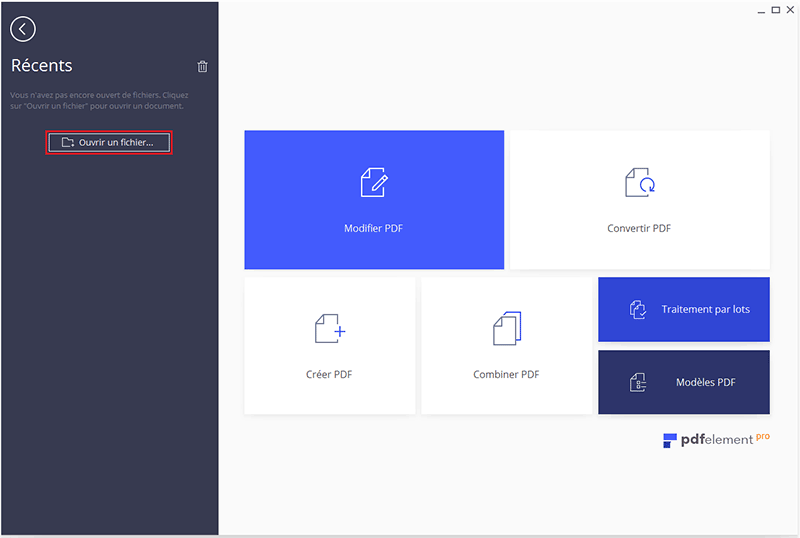
Étape 3 : Choisissez les pages que vous souhaitez diviser
Ensuite, cliquez sur l’onglet Page. Vous verrez un groupe de boutons vous permettant d’extraire ou de supprimer des pages PDF du document sur lequel vous travaillez. À partir de cette page, vous pouvez supprimer les pages que vous ne voulez pas garder et enregistrer le document sous un nouveau nom.
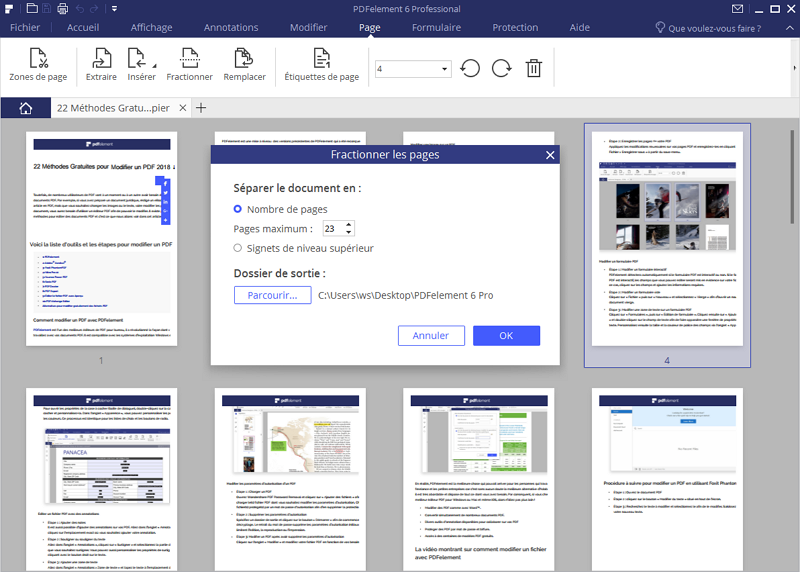
Une autre approche consiste à utiliser le bouton Fractionner. Après avoir appuyé sur ce bouton, vous verrez apparaître une nouvelle boîte de dialogue. Dans cette fenêtre, vous pouvez spécifier un nombre de pages afin de diviser le fichier. L’application divisera ensuite le fichier PDF en fonction du nombre choisi. Ainsi, si vous avez un PDF de 100 pages et que vous avez choisi 5, il créera 20 fichiers PDF séparés de 5 pages chacun.
L’autre option de la boîte de dialogue consiste à diviser par des signets de niveau supérieur. PDFelement utilisera alors les signets de niveau supérieur afin de déterminer la taille de chaque fractionnement PDF.
Technique 2 : Diviser le contenu d’une page en utilisant la fonction de recadrage
Étape 1 : Ouvrez votre fichier PDF
Après avoir installé PDFelement (détails ci-dessus), ouvrez l’application et cliquez sur le bouton Ouvrir un PDF via le volet gauche de l’application. Une nouvelle fenêtre apparaîtra. Parcourez votre ordinateur afin de trouver les fichiers que vous souhaitez diviser ou faites-les glisser dans la fenêtre contextuelle.
Étape 2 : Sélectionnez une zone à recadrer
Une fois que vous avez ouvert votre PDF, cliquez sur le bouton Modifier du menu principal, puis sélectionnez Recadrer. Vous pourrez maintenant rogner une section du PDF. Vous verrez également quelques options sur le côté droit, y compris le nombre de pages à rogner et la taille de la zone à rogner. Vous pouvez rogner une seule page ou une plage de pages si vous le voulez.
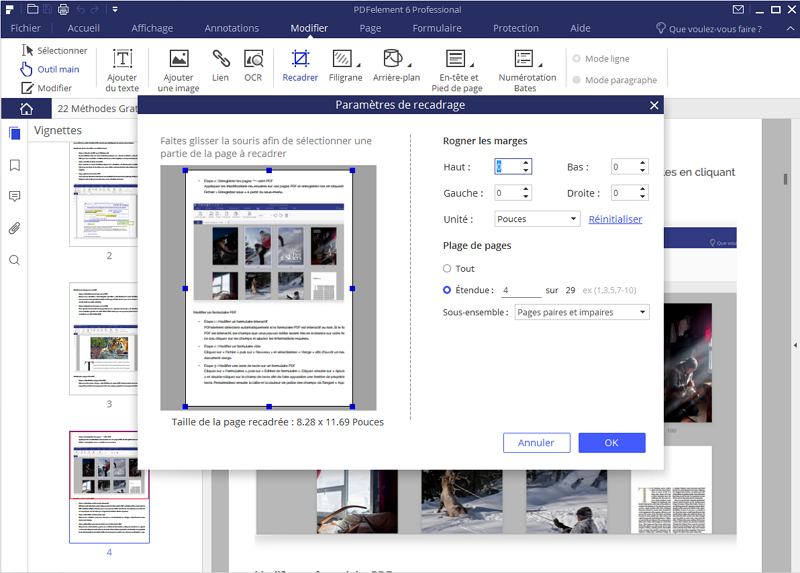
Étape 3 : Recadrer
Une fois que vous avez choisi la zone que vous souhaitez recadrer, cliquez sur le bouton “OK”. Vous pouvez ensuite enregistrer votre nouveau document.
Méthode 2 : Utilisation d’un diviseur de PDF en ligne
Il existe plusieurs outils en ligne qui vous permettent de diviser des fichiers PDF en ligne, y compris I Love PDF. Pour diviser un PDF en utilisant cet outil suivez ces étapes :
Étape 1 : Visitez le site Web I Love PDF
Cliquez sur le lien https://www.ilovepdf.com/split_pdf
Étape 2 : Transférez des fichiers
Vous aurez trois options pour transférer un fichier – Sélectionnez un fichier via Dropbox, sélectionnez un fichier via Google Drive ou téléchargez un fichier. Si vous téléchargez un fichier, vous pouvez cliquer sur le bouton “Select PDF file” et localiser votre fichier ou faites-le glisser sur la fenêtre.
Étape 3 : Divisez votre fichier
Vous allez maintenant voir deux options. La première option consiste à diviser par plages de pages (Split by ranges) où il faut spécifier la plage de pages à extraire du PDF. L’autre option consiste à extraire toutes les pages (Extract all pages), ce qui divisera chaque page en un nouveau fichier PDF.
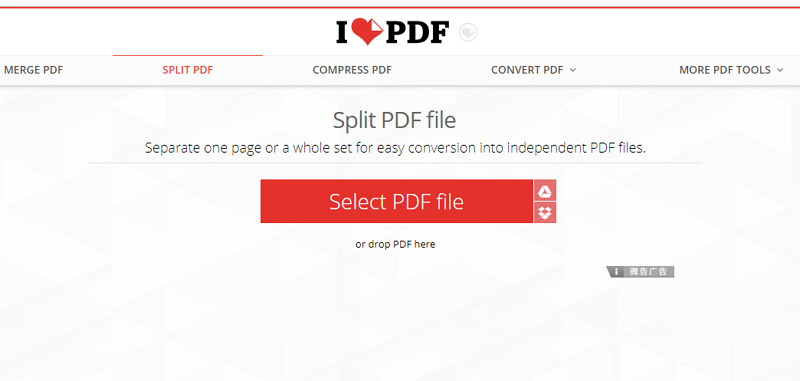
Si vous décidez de diviser par plages de pages, vous devrez spécifier la plage de pages à extraire du fichier. Modifiez simplement les numéros dans les cases intitulées “From page nº” et “to page nº”. Vous pouvez également ajouter plusieurs plages en cliquant sur le bouton “Add Range”.
Une fois que vous avez sélectionné votre plage, cliquez sur le bouton SPLIT PDF. Un bouton de téléchargement apparaitra, et vous aurez la possibilité d’enregistrer vos fichiers sur Dropbox ou Google Drive.
Quelle solution est la meilleure pour diviser des fichiers PDF ?
Alors, quelle technique utiliser pour diviser des fichiers PDF ? Chaque approche présente certains avantages et inconvénients. Le principal avantage d’utiliser des applications en ligne comme I Love PDF, c’est qu’elles sont gratuites. Cependant, il existe plusieurs inconvénients importants, notamment :
- Vous devez toujours avoir une connexion Internet pour utiliser les outils en ligne,
- Le téléchargement de vos fichiers vers des serveurs tiers constitue un risque de sécurité,
- Il y a moins d’options disponibles sur la plupart des outils en ligne,
- Certains outils en ligne ne peuvent pas gérer des fichiers PDF volumineux,
- Les outils en ligne ne sont pas toujours disponibles,
- Les outils en ligne manquent souvent de fonctionnalités d’édition avancées.
Le seul inconvénient de PDFelement, c’est qu’il n’est pas gratuit. Cependant, il présente plusieurs avantages excellents, notamment :
- Plus d’options pour diviser vos fichiers PDF,
- Édition avancée et outils OCR,
- Meilleure sécurité des fichiers,
- Plus rapide que lorsque vous devez télécharger des fichiers vers un emplacement distant,
- Toujours disponible,
- Les fichiers restent sur votre réseau local,
- Aucune limite de taille de fichier,
- Extrêmement rapide à utiliser.
PDFelement est une solution plus sécurisée et riche en fonctionnalités que les outils en ligne. Bien qu’il s’agisse d’un outil payant, l’investissement en vaut la peine pour toute organisation qui travaille régulièrement avec des fichiers PDF.
